Steam アカウントへのログインに問題があり、アプリに e84 エラーが表示され続けることがありますか?アプリでアカウントにサインインできない理由はさまざまです。アプリに欠陥があるか、コンピュータの調子が悪い可能性があります。ログインの問題を解決する考えられるすべての方法を紹介します。
Steam にログインできない原因としては、インターネット接続の障害、Steam のダウン、Steam のログイン インターフェースの問題、アプリ自体の問題などが考えられます。

インターネット接続を確認してください
Steam でアカウントにログインできない の場合は、インターネット接続が機能していることを確認してください。これは、Steam がプラットフォームのサーバーでログインを認証する必要があり、アクティブな接続が必要であるためです。
Web ブラウザを開いてサイトにアクセスすると、接続を確認できます。接続に問題がある場合、サイトの読み込みに失敗します。この場合は、インターネットの問題を解決する by ルーターを再起動する を試すか、インターネット サービス プロバイダ (ISP) に問い合わせてください。
蒸気が停止しているかどうかを確認してください
インターネット接続がアクティブであるだけでは、Steam アカウントに正常にログインできません。プラットフォーム上のアカウントにアクセスするには、Steam のサーバーもオンラインである必要があります。 Steam がダウンタイムに直面しており、ユーザーがアカウントにログインできなくなる可能性があります。
ダウンディテクター サイトを使用して、Steam がダウンしているかどうかを確認します。このサイトにダウンタイムに関するレポートが掲載されている場合は、Steam 側で問題が発生している可能性があります。
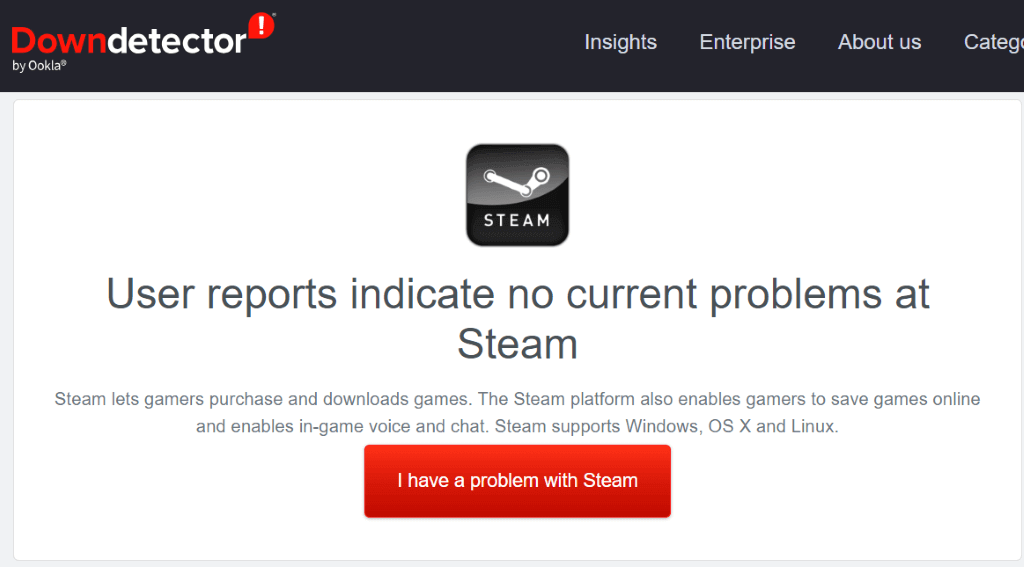
この場合は、プラットフォームがサーバーの問題を解決し、サービスが復旧するまで待ちます。
Steam を強制終了して再起動します
Steam のアプリに軽微な問題があると、アカウントにログインできなくなる場合があります。この場合、全閉 を行ってコンピュータ上でアプリを再度開くことで、問題の解決を試みることができます。
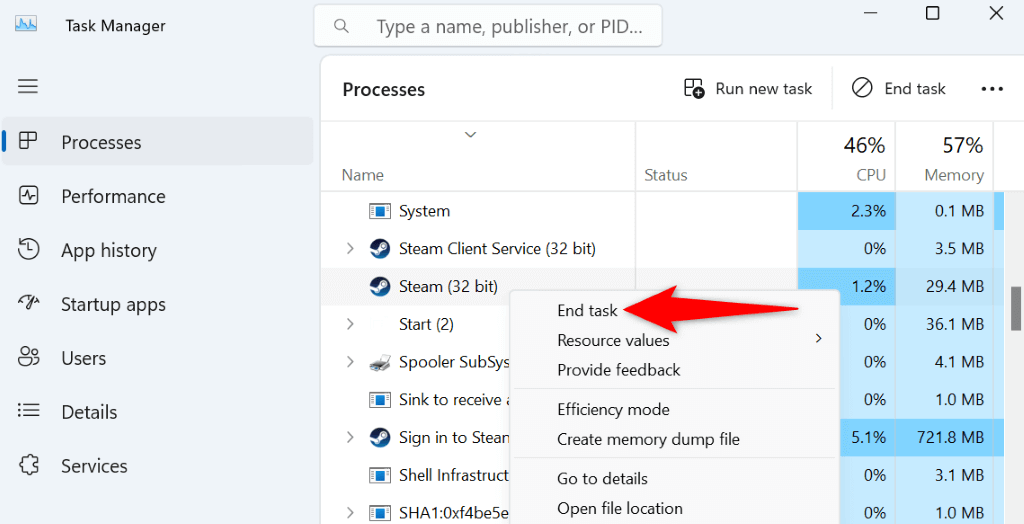
Steam の代替ログイン インターフェースに切り替える.
デフォルトでは、Steam クライアントは ReactJS ベースのログイン インターフェイスを使用して、ユーザーが自分のアカウントにサインインできるようにします。このインターフェースを使用してアカウントにログインできない場合は、Steam の古いログイン パネルに切り替えてアカウントにサインインしてください。
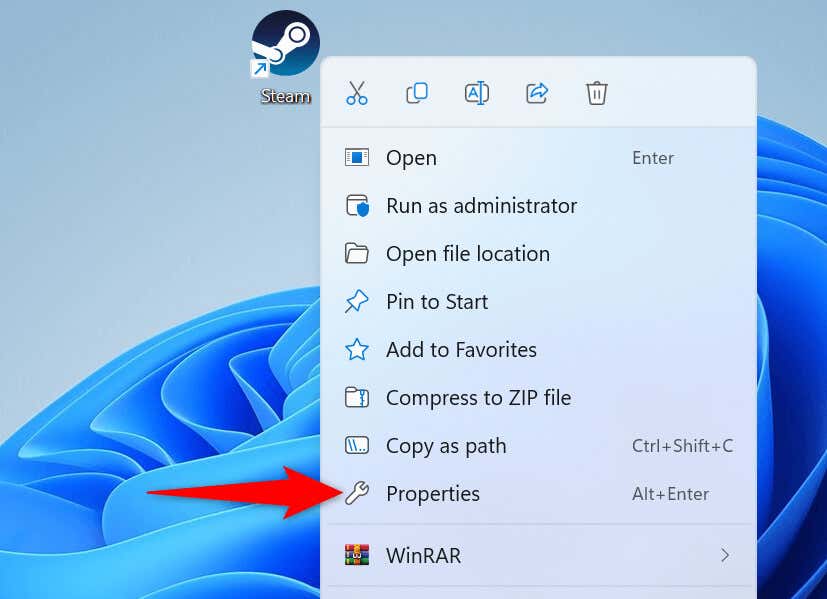
-noreactlogin
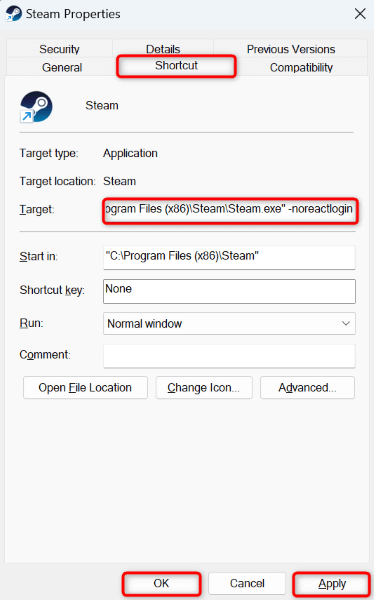
VPN をオフにします
VPN アプリを使用すると、サードパーティのサーバー経由でインターネット トラフィックをルーティングできます。このメカニズムは多くのアプリでうまく機能しますが、一部のアプリはこのシステムではうまく機能しません。 Steam の場合はこれに該当する可能性があります。
この場合は、VPN サービスをオフにして、Steam アカウントにログインできるかどうかを確認してください。 VPN サービスを無効にするには、アプリを起動してサービス オプションをオフに切り替えます。
VPN を無効にしてもログインできる場合は、VPN が原因です。この場合、VPN 内の別の場所を使用して、Steam が動作できるかどうかを確認してください。別のオプションは、コンピュータで まったく別の VPN アプリを使用する を実行することです。
別のインターネット接続を使用して Steam エラー コード e84 を回避する<スパン>
VPN を使用していない場合、または VPN をオフにしても効果がない場合は、現在のインターネット接続に問題がある可能性があります。 ISP が Steam または Steam の機能を制限し、アカウントにサインインできないようにしている可能性があります。
この場合は、別のインターネット接続に切り替えて、Steam を使用できるかどうかを確認してください。別途インターネット接続を用意する必要はありません。 iPhone または Android スマートフォンのホットスポットを使用する できます。
別の接続を使用しているときに Steam が動作する場合は、プライマリ接続に問題があります。この場合は、インターネット サービス プロバイダーに相談してサポートを求めてください。
Steam パスワードを変更する
それでもアカウントにログインできず、e84 エラーが表示される場合は、あなたのアカウントのパスワード を変更して問題が解決するかどうかを確認してください。 Steam の Web サイトを使用して、アカウントの新しいパスワードを作成できます。.
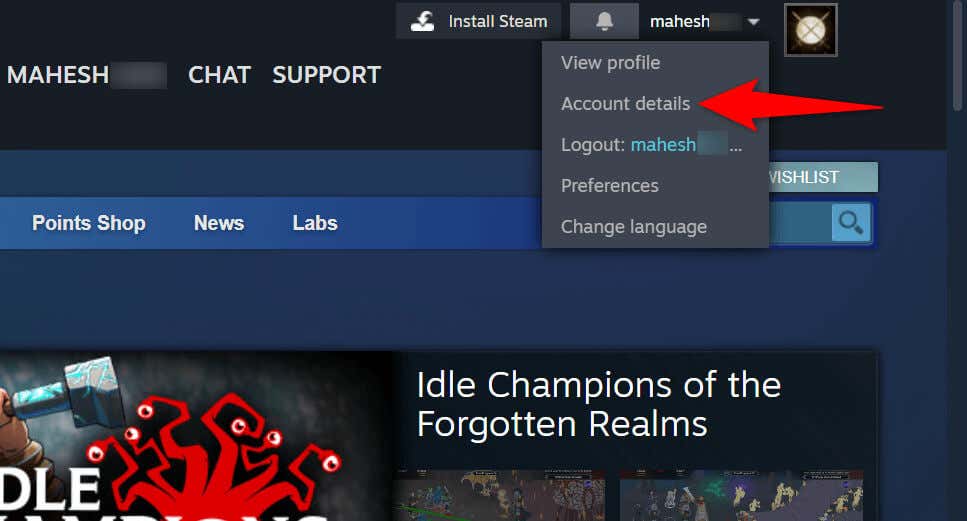
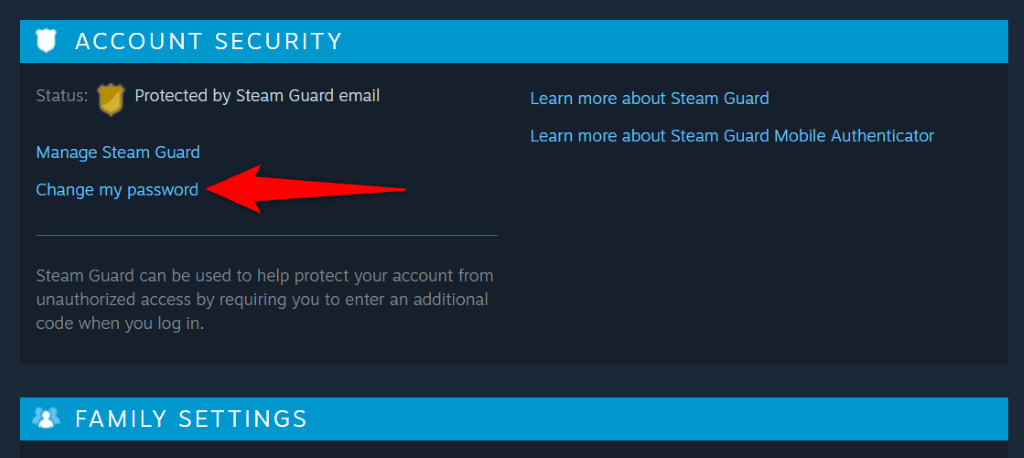
- 確認方法を選択します。
- パスワードのリセットを完了します。
- Steamを起動し、新しく作成したパスワードを使用してアカウントにログインします。
アンインストールしてコンピュータに Steam を再インストールします
Steam ログインの問題が解決しない場合は、アプリ自体に問題がある可能性があります。アプリの問題を手動で修正することはできないため、取り除く してアプリを再インストールし、アプリの問題をすべて解決してください。
オンWindows 11
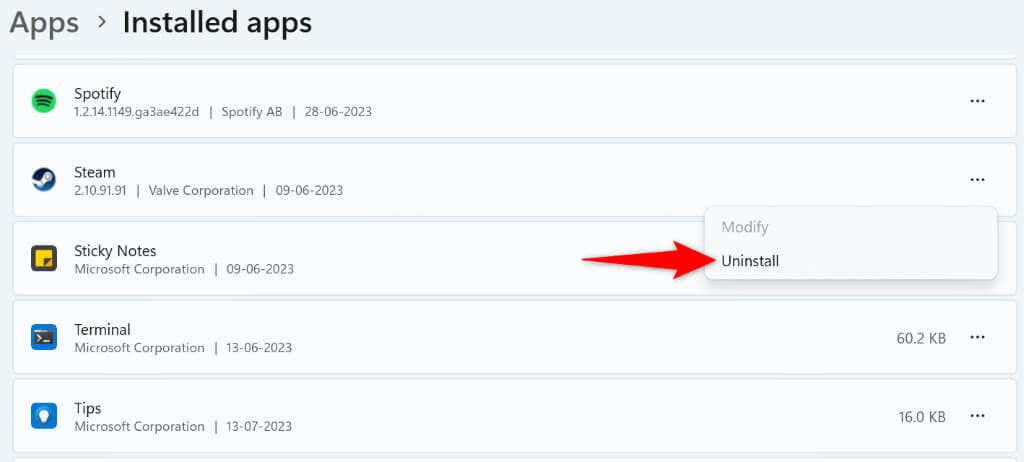
Windows 10 の場合
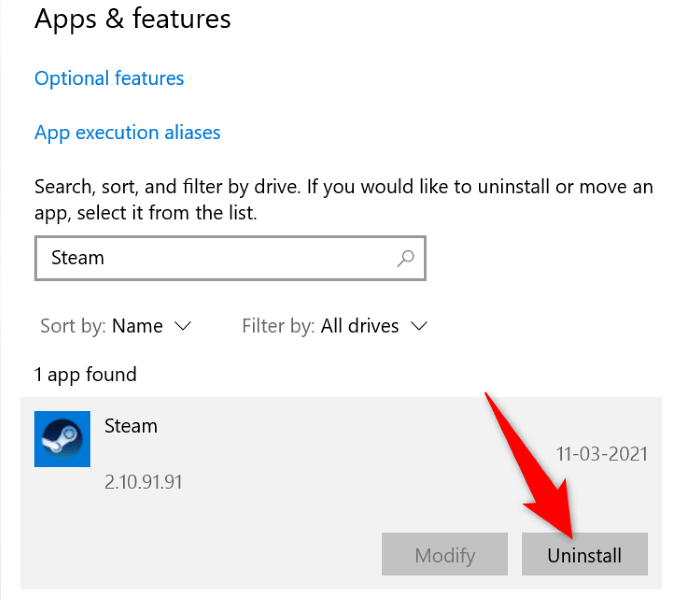
Steam を削除した後、Steamのウェブサイト にアクセスし、アプリの新しいコピーをダウンロードしてマシンにインストールします。
多くのSteam のログイン エラー コード e84 を回避する方法
Steamのエラー e84 は解決できないわけではありません。つまり、さまざまな方法を使用して、コンピュータ上のアプリでこの問題を解決できます。上記のガイドでは、Steam にアカウントにログインさせ、アカウントの機能にアクセスできるようにする方法を説明します。
問題が解決したら、アカウントにサインインし、ゲームやその他のコンテンツにアクセスし、アプリで必要なその他のタスクを実行できるようになります。ゲームをお楽しみください!
.